ለማንኛውም ማንበብና መጻፍ የሚችል ሰው ሰነድ የመቅረጽ ችሎታ በጣም አስፈላጊ ከሆኑት ውስጥ አንዱ ነው። ተማሪ፣ ዶክተር ወይም ነጋዴ፣ ነባር እውነታዎች ጽሑፉ መስተናገድ ያለበትን ህግ እንድታውቅ ያስገድድሃል። የሚፈለገውን የቅርጸ-ቁምፊ መጠን፣ ውስጠ-ገብ፣ ራስጌ እና ግርጌ እና የገጽ ቁጥርን ማክበር ያስፈልጋል።
ማስወገድ
ሰነዶችን በሚዘጋጅበት ጊዜ ብዙውን ጊዜ የሚቀርበው የመጀመሪያው አማራጭ ምንም የገጽ ምልክቶች አለመኖር ነው. ሁሉም ሉሆች ንጹህ መሆን አለባቸው. ያለአንዳች ፍርፋሪ አስፈላጊውን መረጃ ብቻ ይይዛሉ. እንደዚህ ያለ ሰነድ ከተቀበሉ በ Word ውስጥ የገጽ ቁጥርን እንዴት ማስወገድ እንደሚቻል? ሁለንተናዊ እና ቀላል ዘዴ አለ. ችግሩን በፍጥነት እንዲፈቱ ይረዳዎታል-
- ተፈላጊውን የጽሑፍ ሰነድ ይክፈቱ እና ማንኛውንም ሉህ ወደ ታች ያሸብልሉ።
- ከዚያ በግራ የመዳፊት አዝራሩ የገጽ ቁጥር ላይ ሁለቴ ጠቅ ያድርጉ።
- ቁጥሩ ይደምቃል። እና በBackspace ቁልፍ ሊሰርዙት ይችላሉ።
- በሚታየው ራስጌ እና ግርጌ ፓነል ላይ "ዝጋ" ቁልፍን ጠቅ ያድርጉ።
አሁን የሉሆች ስሌት በመላው ጽሑፉ ይጠፋል። በመላው ሰነድ ውስጥ የገጽ ቁጥርን እንዴት ማስወገድ እንደሚቻል ካወቁ በኋላ ወደ ልዩ ጉዳዮች መቀጠል ይችላሉ።
ቃል 2003
የማንኛውም ሰነድ ፣ ሪፖርት ወይም ፕሮጀክት የመሳል መሰረታዊ መርህ ቁጥር ሳይጨምር የርዕስ ገጽ መኖር ነው። በእሱ ላይ, አንድ ሰው ርዕሱን እና ደራሲውን ብቻ ያመለክታል. ብዙ ጊዜ የ Word ፕሮግራምን ትጠቀማለህ እንበል, ነገር ግን ከመጀመሪያው ገጽ ላይ ቁጥሮችን እንዴት ማስወገድ እንዳለብህ አታውቅም. አታስብ። ይህ ለእርስዎ ትልቅ ችግር ሊሆን አይገባም። የመጀመሪያው ነገር ከላይ እንደተገለፀው በሰነዱ ውስጥ ያሉትን ሁሉንም የገጽ ቁጥሮች ማስወገድ ነው. ከዚያ "አስገባ" ምናሌን ይምረጡ. "የገጽ ቁጥሮች" ላይ ጠቅ ያድርጉ. በሉሁ ላይ ያሉትን የቁጥሮች አቀማመጥ ይምረጡ. እና "በመጀመሪያው ገጽ ላይ ያለው ቁጥር" ቀጥሎ ያለውን ሳጥን ምልክት ያንሱ. አሁን በርዕሱ ገጽ ላይ ምንም ነገር አይታይም።

በ Word ውስጥ የአንዳንድ ገጾችን ቁጥር እንዴት እንደሚያስወግዱ ማወቅ ከፈለጉ እና ሁሉም በአንድ ጊዜ አይደሉም ፣ ከዚያ በጣም ጠንክሮ መሞከር እና በላዩ ላይ በጥንቃቄ መስራት ይኖርብዎታል። የሚከተሉትን ማድረግ አለብዎት:
- ሰነድዎን በጥንቃቄ ይገምግሙ። የገጽ ቁጥሮች የማያስፈልጉባቸውን ቦታዎች ይለዩ።
- በቀደሙት ሉሆች ላይ "አስገባ" - "ሰበር" - "ከሚቀጥለው ገጽ አዲስ ክፍል" የሚለውን ተግባር ይጠቀሙ.
እያንዳንዱ ክፍል የራሱ ቁጥር አለው. እና በእያንዳንዱ ጊዜ ቁጥሮችን ለየብቻ ማስገባት አለብዎት። አሁን ግን የትኞቹ ገጾች መቁጠር እንደሌለባቸው መምረጥ ይችላሉ.

ቃል 2007
ይህ የሶፍትዌር ስሪት ሲለቀቅ ብዙ አስገራሚ የበይነገጽ ለውጦች ነበሩ። ስለዚህ, የመጨረሻው ግምት ውስጥ የሚገቡት ተግባራት እንዴት እንደሚከናወኑ ይለያያሉ. ስለዚህ በ Word 2007 እና በኋላ ስሪቶች ውስጥ የገጽ ቁጥርን እንዴት ማስወገድ እንደሚቻል? እኛ እንደዚህ እናደርጋለን-
- የሽፋን ገጽ ለመፍጠር ከላይኛው ምናሌ ውስጥ "የገጽ አቀማመጥ" የሚለውን ይምረጡ. ከ"ገጽ አማራጮች" ቀጥሎ ባለው ትንሽ ቀስት ላይ ጠቅ ያድርጉ። ከዚያ በኋላ፣ “ለመጀመሪያው ገጽ ልዩነት ራስጌዎች እና ግርጌዎች” አመልካች ሳጥን ያክሉ።
- የተወሰኑ ቁጥሮችን ብቻ ለመቀየር እረፍቶችን አስገባ። ይህንን በአሮጌው ስሪት ውስጥ ካለው ጋር ተመሳሳይ ያድርጉት። ይህ ምናሌ በ "ገጽ አቀማመጥ" ምናሌ ውስጥም ይገኛል.
በተጨማሪም, ትንሽ ብልሃት አለ. በ Word ውስጥ የገጽ ቁጥርን እንዴት ማስወገድ እንደሚችሉ ይነግርዎታል። አንዳንዴም ይሰራል። ማንም ሰው ሰነዱን በቁም ነገር የማይፈትሽ ከሆነ፣ አንዳንድ ቁጥሮች በቀላሉ በነጭ ቀለም መቀባት ይችላሉ።
እያንዳንዱ ሰነድ የገጽ ቁጥሮች አያስፈልገውም። ስለዚህ, ተጠቃሚዎች በተፃፈው ጽሑፍ ላይ እጃቸውን ሲያገኙ ብዙዎቹ ለጥያቄው ፍላጎት ይጀምራሉ-በ Word ውስጥ የገጽ ቁጥርን እንዴት ማስወገድ እንደሚቻል.
በዚህ ውስጥ ምንም የተወሳሰበ ነገር የለም. እና ይህን ጽሑፍ ካነበቡ በኋላ, በዚህ ላይ እርግጠኛ መሆን ይችላሉ.
በተለምዶ የገጽ ቁጥሮች በአርእስት እና በግርጌ አካባቢ ይቀመጣሉ። ስለዚህ በ Word ውስጥ የገጽ ቁጥርን ለማስወገድ ወደ ራስጌ እና ግርጌ ማስተካከያ ሁነታ መሄድ ያስፈልግዎታል.
ሰነዱ በገጹ አናት ወይም ግርጌ ላይ ቁጥር ያለው ከሆነ, ቀስት እንዲመስል የመዳፊት ጠቋሚውን በገጹ ቁጥር ላይ ያንቀሳቅሱት እና በግራ መዳፊት አዘራር ላይ ሁለቴ ጠቅ ያድርጉ. የርዕሱ እና የግርጌው ቦታ በግራ በኩል ካለው ጽሑፍ ጋር በሰማያዊ ነጠብጣብ መስመር ይገደባል፡- "ራስጌ"ወይም "እግር".
የገጹን ቁጥር ይምረጡ እና በቁልፍ ሰሌዳዎ ላይ "Delete" ወይም "Backspace" የሚለውን ቁልፍ ይጫኑ.
በሰነዱ ውስጥ ያለው ቁጥር በገጹ ህዳጎች ውስጥ ከተቀመጠ እሱን ጠቅ ማድረግ ወደ ራስጌ እና ግርጌ አርትዖት ሁነታ አይቀየርም። ይህን አይነት ቁጥር ለማጥፋት "አስገባ" የሚለውን ትር ይክፈቱ እና አዝራሩን ጠቅ ያድርጉ "ራስጌ"ወይም "እግር". ከተቆልቋይ ምናሌ ውስጥ ይምረጡ "ግርጌ ቀይር".

የራስጌ እና የግርጌ ማስተካከያ ሁነታ ይከፈታል። በመዳፊትዎ የገጹን ቁጥር የሚገድበው ቦታ ይምረጡ እና "Delete" ወይም "Backspace" የሚለውን ይጫኑ.

ከራስጌ-ግርጌ አርትዖት ሁነታ ለመውጣት እና ከጽሑፍ ጋር ወደ ሥራ ለመመለስ በግራ የመዳፊት አዝራሩ ጽሑፉን ሁለቴ ጠቅ ያድርጉ።

በሰነድ ውስጥ የራስ-ሰር ገጽ ቁጥርን ለማስወገድ የሚረዳ ሌላ መንገድ አለ. ይህንን ለማድረግ የ "አስገባ" ትርን ይክፈቱ እና በ "ራስጌ እና ግርጌዎች" ቡድን ውስጥ አዝራሩን ጠቅ ያድርጉ. "ገጽ ቁጥር". በመቀጠል, ከተቆልቋይ ምናሌ ውስጥ ይምረጡ "የገጽ ቁጥሮችን አስወግድ".
ከላይ፣ ከታች ወይም በገጾች ህዳጎች ላይ በሚታየው ሰነድ ውስጥ ያሉ የገጽ ቁጥሮች ይወገዳሉ።

በ Word ውስጥ ከመጀመሪያዎቹ ሁለት ገጾች ላይ ቁጥሮችን ለማስወገድ የሚከተሉትን ያድርጉ. ወደ ራስጌ-ግርጌ አርትዖት ሁነታ ይሂዱ: በመዳፊት ከገጹ ላይኛው ወይም ታችኛው ክፍል ላይ ያለውን ቁጥር ሁለቴ ጠቅ ያድርጉ. ቀጥሎ በትሩ ላይ "ከራስጌዎች እና ግርጌዎች ጋር መስራት"- "ንድፍ አውጪ" በሳጥኑ ላይ ምልክት ያድርጉ "ለመጀመሪያው ገጽ ልዩ ግርጌ". ከራስጌ እና ከግርጌ አርትዖት ሁነታ ውጣ።

ከዚህ በኋላ ጠቋሚውን በሰነዱ የመጀመሪያ ገጽ ላይ በጽሁፉ መጨረሻ ላይ ያስቀምጡት. ወደ ትሩ ይሂዱ "የገጽ አቀማመጥ"- “እረፍት” እና ከምናሌው ውስጥ ይምረጡ "ቀጣይ ገጽ".

በውጤቱም, በ Word ውስጥ ካለው ሁለተኛ ገጽ ላይ ያለው ቁጥር ይወገዳል.

አሁን በ Word 2007 ፣ Word 2010 እና በኋላ ስሪቶች ውስጥ የገጽ ቁጥርን እንዴት እንደሚያስወግዱ ምንም ጥያቄዎች ሊኖርዎት አይገባም። በተጨማሪም, በሰነድ ውስጥ ከመጀመሪያው ገጽ ወይም ከመጀመሪያዎቹ ሁለት ገጾች ላይ ቁጥሮችን እንዴት ማስወገድ እንደሚቻል አውቀናል.
ለዚህ ጽሑፍ ደረጃ ይስጡ፡የድር አስተዳዳሪ። የከፍተኛ ትምህርት በመረጃ ደህንነት የተመረቀ
በ Word አርታኢ ውስጥ ጽሑፍን በሚተይቡበት ጊዜ ከበስተጀርባ ወደ ገፆች (ሉሆች) ይከፈላል ። ሆኖም ቁጥራቸው በነባሪነት አይታይም።
መደበኛ ቁጥር መስጠት
መደበኛ የሉህ ቁጥሮችን በሰነድ ውስጥ ለማሳየት የሚከተሉትን ደረጃዎች በደረጃ ይከተሉ።

እንደ አንድ ደንብ, የሰነዶች እና የመጻሕፍት ቁጥር የሚጀምረው ከሁለተኛው ሉህ ነው. የመጀመሪያው ቁጥር አልታየም። ቁጥሩን ለመደበቅ (ከርዕስ ገጹ ላይ ጨምሮ) ከ "የመጀመሪያው ገጽ ልዩ ራስጌ" ቀጥሎ ባለው ሳጥን ላይ ምልክት ያድርጉ. በቅጽበታዊ ገጽ እይታው ላይ እንደሚታየው የሁለተኛው እና ተከታይ ሉሆች ቁጥር ተጠብቆ ይቆያል።

ሌሎች የቁጥር ዘዴዎች
በራስ-ሰር ወደ “ራስጌ እና ግርጌ መሥራት” ትር ከቀየሩ በኋላ ሶስት መሳሪያዎች በግራ ክፍሉ “ራስጌ እና ግርጌ” - “ራስጌ” ፣ “ግርጌ” እና “ገጽ ቁጥር” ይባዛሉ። አስቀድመን Insert ላይ አይተናቸው ነበር። ወደዚህ ትር ሳይመለሱ የሌሎች የቁጥር እድሎችን ግምት ውስጥ ማስገባት እዚህ መቀጠል ይችላሉ።
የተስተካከሉ እና ያልተለመዱ ገፆች መለያ ቁጥር
ባለ ሁለት ጎን የጽሑፍ ማተሚያ ባላቸው ሰነዶች ውስጥ የሉሆች ቁጥሮችን ወደ ግራ እና ያልተለመዱ አንሶላዎችን ወደ ቀኝ ማመጣጠን የተለመደ ነው። የተለየ ቁጥር መስጠት የሚተገበረው ራስጌዎችን እና ግርጌዎችን በትንሹ በማስተካከል ነው።

በዘፈቀደ ቁጥር መቁጠር ይጀምሩ
አንዳንድ ጊዜ ባለ ብዙ ገጽ ሰነድ በተከታታይ ቁጥሮች ወደ ብዙ ክፍሎች ለመከፋፈል አመቺ ነው. በዘፈቀደ ቁጥር ለመጀመር በ "አስገባ" ትሩ "ራስጌ እና ግርጌዎች" ክፍል ውስጥ "የገጽ ቁጥር" ዝርዝሩን መክፈት እና በውስጡ ያለውን "የገጽ ቁጥር ቅርጸት" ማግበር አለብዎት.

በአዲሱ መስኮት የመጨረሻውን መስመር "ጀምር" መምረጥ እና የተፈለገውን ቁጥር ማስገባት ያስፈልግዎታል. ውጤቱ በሚከተለው ቅጽበታዊ ገጽ እይታ (በቀይ ኦቫል ውስጥ) በግልጽ ይታያል.

የዘፈቀደ ገጾች ቁጥርን በማስወገድ ላይ
በ Word ውስጥ የገጽ ቁጥርን እንዴት ማስወገድ እንደሚቻል? የዚህ ጥያቄ መልስ ከቀዳሚው ቅጽበታዊ ገጽ እይታ ግልጽ ነው። የዝርዝሩ የመጨረሻው መስመር የገጽ ቁጥሮችን ሙሉ በሙሉ ለማስወገድ ያስችልዎታል.
አንዳንድ ጊዜ ቁጥሮችን ከአንዳንድ ገጾች ለምሳሌ ከመጀመሪያው ወይም ከመጨረሻው ማስወገድ አስፈላጊ ሊሆን ይችላል.በጣም ቀላሉ እና በጣም ምቹ መንገድ, እንዲሁም በሰነዱ መዋቅር ላይ ለውጦችን አያደርግም, በአርዕስት እና በግርጌው አካባቢ ያለውን ቁጥር በቀጥታ መሰረዝ ነው. ይህንን ለማድረግ ከቁጥሩ ቀጥሎ ሁለቴ ጠቅ ያድርጉ እና ጠቋሚው ከታየ በኋላ ቁጥሩን ይሰርዙ።
የቁጥር ቅርጸት መምረጥ
በመጨረሻው ቅጽበታዊ ገጽ እይታ "የገጽ ቁጥር ቅርጸት" መስኮት አናት ላይ ተጠቃሚው የመጀመሪያውን የቁጥር ቅርጸት የመምረጥ እድል አለው. "የቁጥር ቅርጸት" ዝርዝርን በመክፈት, ከተለመዱት የአረብ ቁጥሮች ይልቅ, የሮማን ወይም የፊደል አጻጻፍ ምልክቶችን መምረጥ እና እንዲሁም የምዕራፍ ኢንዴክስ ማከል ይችላሉ (በእርግጥ ሰነዱ በምዕራፍ የተከፋፈለ ከሆነ).
ቪዲዮ-በ Word ውስጥ የገጽ ቁጥርን እንዴት ማስወገድ እንደሚቻል?
የጽሑፍ አርታዒ ስሪቶች
ከላይ ያለው ገጽ ማረም በ Word 2010 ውስጥ ተወስዷል. በ Word 2007 ተመሳሳይ ድርጊቶች ያስፈልጋሉ. በ 2003 ስሪት ውስጥ ያለው ሁኔታ የተለየ ነው ከአሮጌ እትሞች. በ Word 2003 ውስጥ ራስጌዎችን እና ግርጌዎችን ለማረም ክፍል በ "እይታ" ትር ላይ ይገኛል, መሄድ ያለብዎት.
ጀማሪዎች ወይም ልምድ የሌላቸው ተጠቃሚዎች የ Word ሰነድን ለማርትዕ ሊቸገሩ ይችላሉ። ብዙውን ጊዜ የገጽ ቁጥሮችን በመሰረዝ ላይ ችግሮች ይነሳሉ. ይህ ጥያቄ እንደገና እንዳይነሳ ለማድረግ, ከዚህ በታች ያሉትን መመሪያዎች እንዲያነቡ እንመክርዎታለን.
ለመመቻቸት ለእያንዳንዱ የ Word ስሪት የገጽ ቁጥሮችን እንዴት ማስወገድ እንደሚቻል ገልፀናል. በተጨማሪም, በጽሁፉ ውስጥ ከመጀመሪያው ወይም ከተወሰነ ገጽ ላይ ቁጥሮችን እንዴት ማስወገድ እንደሚቻል መረጃ ያገኛሉ. በ Word 2010 ውስጥ የገጽ ቁጥሮችን እንዴት ማስወገድ እንደሚቻል የሚያሳይ ቪዲዮውን ማየት ይችላሉ.
በ Word 2003, 2007, 2010 ውስጥ የገጽ ቁጥሮችን እንዴት ማስወገድ እንደሚቻል
ቃል 2003
Word 2003 በኮምፒተርዎ ላይ ከተጫነ በሰነዱ ውስጥ ያለውን የገጽ ቁጥር ማስተካከል እንደሚከተለው ይከናወናል ።
“አስገባ” - “ገጽ ቁጥሮች” ምናሌን በመጠቀም ክፍሎቹን ከቆጠሩ ፣ በዚህ ሁኔታ ውስጥ-
- ፍሬም እንዲታይ ጠቋሚውን በገጹ ቁጥር ያመልክቱ።
- ከዚያ ክፈፉ ላይ ጠቅ ያድርጉ እና "ሰርዝ" ቁልፍን ያግብሩ.
ቃል 2007, 2010
የ Word 2007 እና 2010 ባለቤቶች እነዚህን ዘዴዎች በመጠቀም ቁጥሮችን ማስወገድ ይችላሉ.ሌላው መንገድ ቁጥሩን በእጅ ማስወገድ ነው-
- መዳፊትዎን በገጹ ቁጥር ላይ አንዣብቡ።
- ሁለቴ ጠቅ ያድርጉ።
- ከዚህ በኋላ, Word ገጹን እንዲያርትዑ ይመክራል.
- በመቀጠል "Backspace" የሚለውን ቁልፍ ሲያነቁ ቁጥሩን ይደምስሱ.
- "Escape" ን በመጫን ወይም ባዶ መስክ ላይ ሁለቴ ጠቅ በማድረግ የራስጌ እና የግርጌ ሁነታን ይውጡ።
የመጀመሪያውን ገጽ ቁጥር እንዴት ማስወገድ እንደሚቻል?
የአንዳንድ የጽሑፍ ሰነዶች ንድፍ ከሁለተኛው ገጽ ጀምሮ ቁጥር መስጠትን ይጠይቃል። ይህ በተወሰነ የእርምጃዎች ቅደም ተከተል ይከናወናል (የ Word 2010 ምሳሌን እንመልከት)
በ Word ሰነድ ውስጥ ከአንድ የተወሰነ ገጽ ላይ አንድን ቁጥር እንዴት ማስወገድ እንደሚቻል?
አንዳንድ የታተሙ ጽሑፎች በአዲስ ክፍሎች እንደገና ለመጀመር ቁጥር ያስፈልጋቸዋል። በ Word ውስጥ የሚከተሉትን የደረጃ በደረጃ እርምጃዎች ከፈጸሙ ይህ የሚቻል ነው፡
በመከተል የገጽ መግቻን ማስወገድ ይችላሉ።
ከሁሉም ገፆች ቁጥሮችን በማስወገድ ላይ
እነዚህን ቅደም ተከተሎች በመከተል በ Word ሰነድ ውስጥ ያሉትን ሁሉንም የገጽ ቁጥሮች ማስወገድ ይቻላል.
ወይም፡-
- የአስገባ ምናሌውን ይክፈቱ።
- "የገጽ ቁጥሮች" የሚለውን ክፍል ይምረጡ.
- "የገጽ ቁጥሮችን አስወግድ" በሚለው ሳጥን ላይ ምልክት ያድርጉ.
የቪዲዮ መመሪያዎች
የሚከተለው የገጽ ቁጥሮችን ከዎርድ ሰነድ እንዴት ማስወገድ እንደሚቻል በእይታ የሚያብራራ የቪዲዮ መመሪያ ነው።
ከጽሑፍ ሰነዶች ጋር ሲሰሩ ብዙውን ጊዜ ገጾችን መቁጠር ያስፈልጋል. ቁጥር መስጠት ትክክለኛ የይዘት ሠንጠረዥ ለመፍጠር እና በሰነዱ ውስጥ አሰሳን ቀላል ያደርገዋል።
በ Word ጽሑፍ አርታኢ ውስጥ የገጽ ቁጥር መስጠት በ "አስገባ" ትር ላይ "የገጽ ቁጥር" ቁልፍን በመጠቀም ነቅቷል. ብዙ ተጠቃሚዎች ስለዚህ ጉዳይ ያውቃሉ እና ብዙውን ጊዜ ምንም ችግሮች የሉም። ይሁን እንጂ አንዳንድ ጊዜ የገጽ ቁጥርን ከአንድ የተወሰነ ሰነድ ዝርዝር ጋር ማስተካከል ያስፈልጋል, ለምሳሌ ከመጀመሪያው ገጽ ላይ ቁጥሮችን ማስወገድ እና ሁሉም ሰው ይህን ተግባር መቋቋም አይችልም.
አሁን እንዲህ ዓይነቱን ችግር ብቻ እንመለከታለን. ቁሱ ለዘመናዊ የ Word ስሪቶች ተጠቃሚዎች ጠቃሚ ይሆናል። እንደ Word 2007፣ 2010፣ 2013 እና 2016።
የገጽ ቁጥሮችን ከርዕስ ገጹ ለማስወገድ በመጀመሪያ በሁሉም የሰነዱ ገፆች ላይ የሚታይ ቀላል የገጽ ቁጥር ይስሩ፣ የመጀመሪያውን ጨምሮ። ከዚያ በኋላ ወደ "ገጽ አቀማመጥ" ትር ይሂዱ. እዚህ በ "ገጽ አማራጮች" አዝራር እገዳው ታችኛው ቀኝ ጥግ ላይ የሚገኘውን ትንሽ አዝራርን ጠቅ ማድረግ ያስፈልግዎታል.
ይህን ቁልፍ ከተጫኑ በኋላ "የገጽ ቅንጅቶች" መስኮት ይከፈታል. እዚህ ወደ "የወረቀት ምንጭ" ትር እንሄዳለን እና "በመጀመሪያው ገጽ ራስጌዎች እና ግርጌዎች መካከል መለየት" የሚለውን አማራጭ እናነቃለን.

ከዚያም "እሺ" የሚለውን ቁልፍ በመጠቀም "የገጽ ቅንብሮች" መስኮቱን ይዝጉ. በዚህ ቀላል ማጭበርበር, ከ Word ሰነድ የመጀመሪያ ገጽ ላይ ቁጥሩን አስወግደናል.
ግን, አንድ አስፈላጊ ነጥብ አለ: አሁን በሰነዱ የመጀመሪያ ገጽ ላይ ቁጥር የለም, ነገር ግን በሁለተኛው ገጽ ላይ "2" ቁጥር አለ. ይህ የቁጥር ምርጫ ለእርስዎ የሚስማማ ከሆነ፣ እዚህ መጨረስ ይችላሉ። በሁለተኛው ገጽ ላይ ያለው ቁጥር ከቁጥር "1" እንዲጀምር ከፈለጉ ወደ "አስገባ" ትር መሄድ ያስፈልግዎታል "የገጽ ቁጥር" ቁልፍን ጠቅ ያድርጉ እና "የገጽ ቁጥር ቅርጸት" ይክፈቱ.

በውጤቱም, የቁጥር መለኪያዎች ያለው ትንሽ መስኮት ይታያል. "1" ቁጥር በሰነዱ ሁለተኛ ገጽ ላይ እንዲታይ, እዚህ "ጀምር" የሚለውን አማራጭ ማንቃት እና እሴቱን ወደ "0" ማዘጋጀት ያስፈልግዎታል.
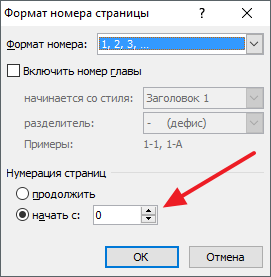
ስለዚህ፣ ይህን መቼት ካስቀመጠ በኋላ፣ Word ገጾችን ከአንድ ሳይሆን ከዜሮ መቁጠር ይጀምራል። ይህ ማለት በሁለተኛው ገጽ ላይ እንደ አስፈላጊነቱ "2" ሳይሆን "1" እናገኛለን ማለት ነው.
ይህ ቁጥር የማስወገድ ዘዴ ለ Word ሰነድ የመጀመሪያ ገጽ ብቻ ጥሩ እንደሚሰራ ልብ ሊባል ይገባል ፣ የመጀመሪያዎቹን ሁለት ገጾች ወይም ከዚያ በላይ ያለ ቁጥር መተው ከፈለጉ አይሰራም። በዚህ ሁኔታ, ሰነዱ የሴክሽን ክፍተቶችን በመጠቀም መለየት አለበት. ይህ እንዴት እንደሚደረግ ማንበብ ይችላሉ.


























